Hiện tại một số bạn đang gặp phải tình trạng các biểu tượng trên Lumia của mình bỗng to khác thường, chúng che hết màn hình rất khó khăn khi sử dụng. Trong bài viết này 9mobi.vn hướng dẫn các bạn cách phóng to - thu nhỏ icon Winphone nói chung và các mẫu Lumia nói riêng, mời bạn đọc cùng theo dõi.
- Tạo màn hình khóa mờ ảo trên Windows Phone
- Kích hoạt Windows Hello, bật nhận diện khuôn mặt trên Lumia
- Sao lưu, Backup danh bạ trên thiết bị Windows Phone
- Tải video YouTube trên Windows Phone không cần phần mềm
- Bật tính năng Quét võng mạc trên Lumia 950 XL
Trên thực tế các biểu tượng trên Lumia có thể điều chỉnh hiển thị được, chẳng hạn như bạn cảm thấy chúng hơi bé và khó nhìn bạn có thể phóng to chúng lên để dễ nhìn hơn; tương tự như vậy nếu bạn muốn chúng gọn hơn hãy thu nhỏ chúng thay vì Reset cứng Winphone như nhiều người vẫn làm.
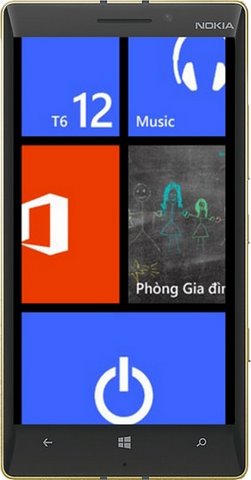
Hướng dẫn phóng to - thu nhỏ icon Winphone
CÁCH PHÓNG TO - THU NHỎ BIỂU TƯỢNG TRÊN LUMIA
Giống như bước đầu tiên trong quá trình backup dữ liệu Lumia bạn cần thực hiện cài đặt phóng to - thu nhỏ icon Winphone từ chức năng Cài đặt - Setting trên máy.
- Vào Cài đặt - Setting (1)
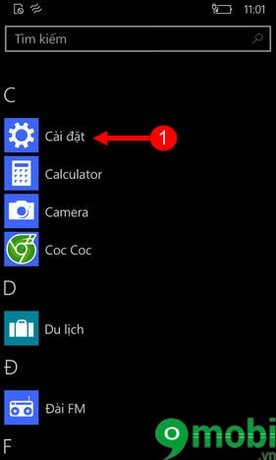
Cách phóng to - thu nhỏ biểu tượng trên Lumia
- Chọn Dễ truy cập (2)
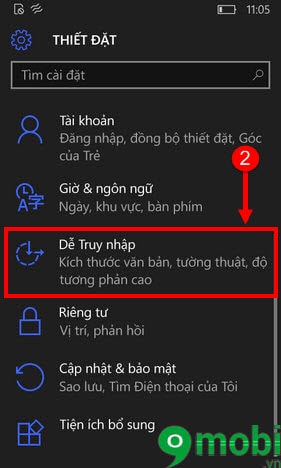
Phóng to biểu tượng trên Lumia
- Chọn Kính lúp (3)
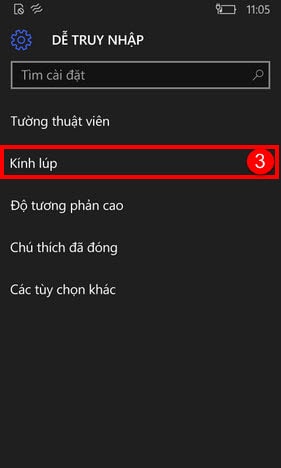
Thu nhỏ tượng trên Lumia
- Tại phần phóng to màn hình bạn gạt icon sang bên trái (4) để tắt bỏ chức năng phóng to của chúng đi.
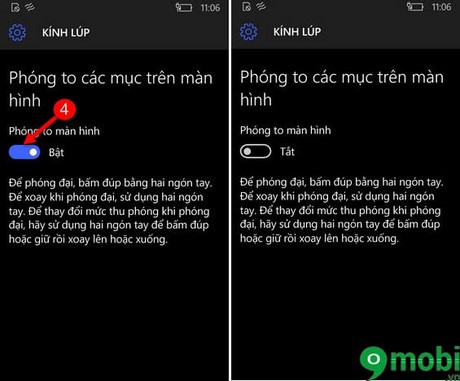
https://9mobi.vn/bieu-tuong-tren-lumia-3640n.aspx
Như vậy là 9mobi.vn đã hướng dẫn các bạn cách bật và tắt chức năng phóng to và thu nhỏ biểu tượng trên Lumia chạy Winphone 10, với các phiên bản Windows Phone thấp hơn tuy có khác một chút nhưng về cơ bản người dùng có thể thực hiện tương tự. Chúc bạn thực hiện thành công !